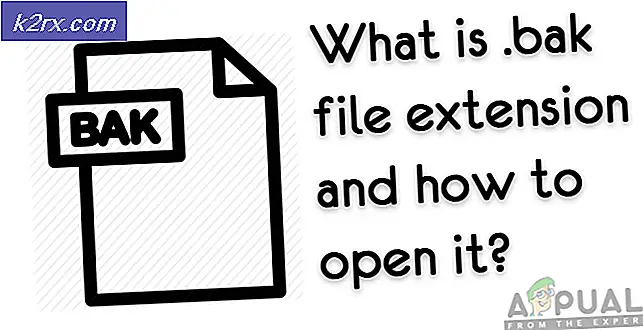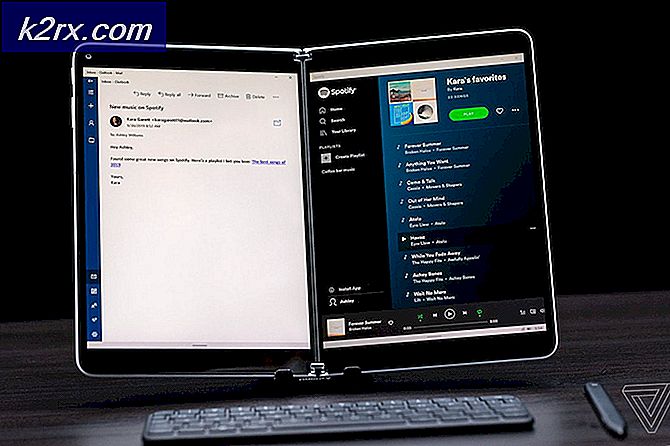BEST FIX: Memulihkan pin layar kunci Android
Untuk mencegah penggunaan atau akses yang tidak sah dari perangkat Android Anda, sistem operasi Android dilengkapi dengan perlindungan internal untuk membuat ponsel atau tablet Anda aman. Anda dapat memilih antara keamanan sedang (Pola) dan tinggi (Kata Sandi) tergantung pada preferensi Anda.
Mungkin ada saatnya bahwa Anda sendiri akan lupa kata sandi atau pola Anda dan terkunci keluar dari perangkat Anda. Jika ini terjadi, hal pertama yang harus dilakukan adalah menghentikan panik. Di bawah ini adalah langkah-langkah yang dapat Anda lakukan untuk mendapatkan kembali akses ke perangkat Android Anda:
Kunci Pola Bypass
Fitur Pattern Lock memberikan perlindungan menengah ke perangkat Android Anda dan sebenarnya mudah dibuka. Itu menjadi mudah untuk membuka tetapi tidak berarti bahwa siapa pun dapat membukanya - hanya pemilik ponsel yang bisa.
Jika Anda lupa Pola Lock Anda, masukkan 5 pola yang salah di mana Anda melewati setidaknya 4 poin dari pola.
Saat Anda memasukkan 5 pola yang salah, perangkat Anda akan memberi tahu Anda bahwa Anda harus menunggu 30 detik sebelum Anda dapat memasukkan pola lain. Ketuk Oke.
Sekarang akan ada dua opsi yang tersedia, yaitu Pola Lupa dan PIN Pencadangan. Tergantung pada preferensi Anda, Anda sekarang dapat memilih di antara dua opsi di mana metode yang ingin Anda gunakan untuk memotong Kunci Pola.
Jika Anda masih ingat kode PIN yang Anda masukkan saat pertama kali mengatur Kunci Pola, lalu ketuk PIN Backup dan masukkan kode PIN. Anda kemudian akan diarahkan ke Pengaturan Pembukaan Layar di mana Anda dapat mengatur opsi perlindungan baru.
TIP PRO: Jika masalahnya ada pada komputer Anda atau laptop / notebook, Anda harus mencoba menggunakan Perangkat Lunak Reimage Plus yang dapat memindai repositori dan mengganti file yang rusak dan hilang. Ini berfungsi dalam banyak kasus, di mana masalah ini berasal karena sistem yang rusak. Anda dapat mengunduh Reimage Plus dengan Mengklik di SiniJika Anda tidak lagi mengingat kode PIN, lalu ketuk Lupa Pola untuk membuka kunci pola menggunakan akun Google Anda. Masukkan email dan kata sandi Google Anda untuk membuka kunci ponsel. Anda kemudian akan diarahkan ke halaman Pengaturan Pembukaan Layar sehingga Anda dapat datang dengan rencana perlindungan baru.
Pabrik Setel ulang ponsel Anda
Metode paling sederhana adalah dengan hanya melakukan reset pabrik perangkat Android Anda. Namun opsi ini akan menghapus semua data Anda dan mengembalikan ponsel Anda ke kondisi pabriknya. Singkatnya, jika Anda gagal membuat cadangan data Anda, semuanya akan dihapus dan Anda tidak bisa berbuat apa-apa sekarang. Singkatnya, buat cadangan data Anda sesekali karena Anda tidak pernah tahu kapan Anda perlu mengembalikan perangkat ke setelan pabrik.
Karena perangkat Android Anda terkunci, Anda jelas tidak akan dapat mengakses opsi Pengaturan untuk melakukan pengaturan ulang pabrik.
Untuk melakukan ini, kita harus menggunakan Mode Pemulihan Android. Untuk masuk ke Mode Recovery, matikan perangkat Anda dengan menekan tombol Power dan kemudian pilih Power Off.
Kemudian, tekan dan tahan tombol Power, Home, dan Volume up semua pada saat yang sama sampai perangkat Anda restart. Kombinasi tombol ini bervariasi menurut ponsel jadi yang terbaik adalah memeriksa PANDUAN ini untuk mendapatkan yang benar untuk perangkat Anda.
Jika dilakukan dengan benar, Anda akan melihat layar baru dengan satu set menu dan opsi. Jika ponsel mem-boot secara normal, matikan lagi dan coba lagi prosesnya.
Setelah berada dalam Recovery Mode, navigasikan melalui opsi dengan menggunakan tombol Volume Naik dan Turun. Untuk memilih opsi, tekan tombol Daya. Dalam hal ini, kami ingin pergi ke opsi menghapus data / reset pabrik. Pilih hapus data / pengaturan ulang pabrik, konfirmasikan pilihan Anda dan tunggu telepon untuk menyelesaikan proses penyetelan ulang pabrik yang bisa berlangsung dari 5 hingga 10 menit.
Setelah proses selesai, Anda harus memasukkan kembali semua detail pribadi seperti apa yang Anda lakukan saat pertama kali mengeluarkan perangkat Android dari kotaknya. Namun kali ini, tidak akan ada lagi Perlindungan Sandi.
Di sana Anda memilikinya, folks. Dengan langkah-langkah yang diuraikan di atas, Anda tidak perlu khawatir tentang melupakan Pola Kunci atau Sandi karena Anda selalu dapat mengikuti langkah-langkah ini untuk mendapatkan kembali akses ke perangkat Android Anda.
Gunakan Kode Untuk Menghapus Telepon
Catatan: Metode ini akan menghapus semua yang ada di ponsel yang tidak disimpan di Kartu Memori atau Kartu SIM.
* 2767 * 3855 #
Jika itu tidak berhasil, cobalah
* 0206 * 3855 #
TIP PRO: Jika masalahnya ada pada komputer Anda atau laptop / notebook, Anda harus mencoba menggunakan Perangkat Lunak Reimage Plus yang dapat memindai repositori dan mengganti file yang rusak dan hilang. Ini berfungsi dalam banyak kasus, di mana masalah ini berasal karena sistem yang rusak. Anda dapat mengunduh Reimage Plus dengan Mengklik di Sini